Fix: Gerät erfüllt nicht die E-Mail-Sicherheitsanforderungen
Verschiedenes / / June 24, 2023
Wenn Sie versuchen, einen Ihrer Outlook-E-Mail-Ordner zu öffnen, erscheint manchmal eine seltsame Sicherheitswarnung auf dem Bildschirm. Die Popup-Nachricht lautet: „Dieses Gerät erfüllt nicht die Sicherheitsanforderungen Ihres E-Mail-Administrators.“ Anschließend werden Sie aufgefordert, Ihre Einstellungen zu aktualisieren. Leider ist kein Update-Button verfügbar. Es stehen nur zwei Optionen zur Verfügung: „Zurückweisen" Und "Erfahren Sie mehr.”
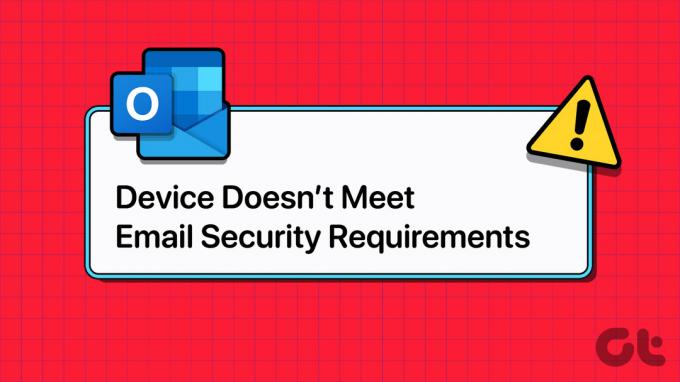
Fix: Dieses Gerät erfüllt nicht die von Ihrem E-Mail-Administrator festgelegten Sicherheitsanforderungen
Verwenden Sie Outlook im Web
Wenn Sie diese Warnung erhalten, wenn Sie die eigenständige Outlook-App verwenden, wechseln Sie zum Webmail und prüfen Sie, ob Ihnen Änderungen auffallen. Outlook im Web ist selten von den gleichen Problemen betroffen wie die Desktop-App. Sie können auch verschiedene Browser verwenden und prüfen, ob Sie Verbesserungen bemerken.
Überprüfen Sie Ihre Sicherheitseinstellungen
Stellen Sie sicher, dass Sie auf Ihrem Computer ein Administratorkonto verwenden. Deaktivieren Sie Gastkonten, um die Sicherheit zu erhöhen. Ändern Sie außerdem Ihr Administratorkennwort und legen Sie ein stärkeres Kennwort fest, das Großbuchstaben sowie Sonderzeichen und Zahlen enthält. Wenn Ihr IT-Administrator die Verschlüsselung Ihres Geräts verlangt, aktivieren Sie Ihre Verschlüsselungssoftware.
Wenden Sie sich an Ihren IT-Administrator, um weitere Informationen zu den Sicherheitsrichtlinien zu erhalten, die für Ihr Postfach gelten. Die meisten dieser Sicherheitsrichtlinien sollten automatisch angewendet werden, einige erfordern jedoch möglicherweise Maßnahmen von Ihnen. Weitere Informationen finden Sie unter Support-Seite von Microsoft.
Entfernen Sie Ihr E-Mail-Konto und fügen Sie es erneut hinzu
Versuchen Sie, das problematische E-Mail-Konto aus Outlook zu löschen. Beachten Sie, dass alle mit Ihrem Konto verknüpften offline zwischengespeicherten Inhalte gelöscht werden. Diese Änderung betrifft jedoch nur die heruntergeladenen und auf Ihrem Computer gespeicherten Inhalte.
Schritt 1. Klicken Sie auf das Menü Datei.
Schritt 2. Gehen Sie zu den Kontoeinstellungen.
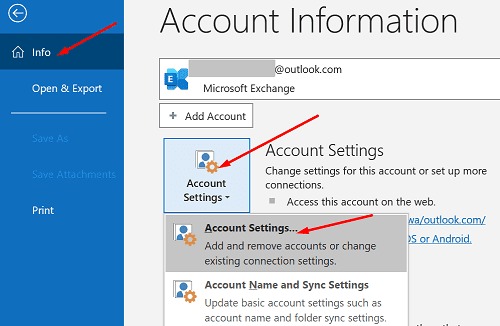
Schritt 3. Wählen Sie das Konto aus, das Sie entfernen möchten.
Schritt 4. Klicken Sie auf Löschen.
Schritt 5. Starte deinen Computer neu.
Schritt 6. Starten Sie Outlook neu und fügen Sie das gerade gelöschte Konto wieder hinzu.
Installieren Sie die neuesten Updates
Das Ausführen veralteter Software kann E-Mail-Sicherheitswarnungen auslösen. Aktualisieren Sie Outlook, Office und Windows auf letzte Version und prüfen Sie, ob Sie immer noch dieselbe Popup-Nachricht erhalten.
Um die neuesten Outlook- und Office-Updates zu installieren, starten Sie Outlook und klicken Sie auf das Menü „Datei“. Wählen Sie dann „Konto“ aus, klicken Sie auf „Update-Optionen“ und klicken Sie auf die Schaltfläche „Jetzt aktualisieren“.

Wenn die Sicherheitswarnung weiterhin besteht, gehen Sie zu „Einstellungen“, wählen Sie „Windows Update“ und klicken Sie auf „Nach Updates suchen“.
Abschluss
Wenn Ihr Gerät die Sicherheitsanforderungen Ihres E-Mail-Administrators nicht erfüllt, melden Sie sich bei Outlook im Web an. Überprüfen Sie anschließend Ihre Sicherheitseinstellungen. Weitere Informationen zur aktuellen Sicherheitsrichtlinie erhalten Sie von Ihrem IT-Administrator. Entfernen Sie außerdem Ihr E-Mail-Konto und fügen Sie es erneut hinzu. Wenn die Warnung weiterhin besteht, installieren Sie die neuesten Outlook- und Windows-Updates.
Konnten Sie das Problem lösen? Klicken Sie auf die Kommentare unten und teilen Sie uns mit, welche Lösung für Sie funktioniert hat.
Zuletzt aktualisiert am 22. Juni 2023
Der obige Artikel kann Affiliate-Links enthalten, die zur Unterstützung von Guiding Tech beitragen. Dies beeinträchtigt jedoch nicht unsere redaktionelle Integrität. Der Inhalt bleibt unvoreingenommen und authentisch.

![Problem beim Laden des Widgets auf Android beheben [Gelöst]](/f/649b094fb5cbf5c346221704cfda6734.png?width=288&height=384)

